Om uw privacy te waarborgen en alle soorten gegevens op uw Android-telefoon te beschermen, kunt u verschillende wachtwoorden instellen om u aan te melden bij uw accounts van websites en apps. Je hebt toch zeker een Android-wachtwoordbeheerder om u te helpen deze wachtwoorden te onthouden. De vraag is, heeft Android een ingebouwde wachtwoordbeheerder?
U moet weten dat Android een officiële tool voor wachtwoordbeheer heeft, Google Password Manager. Is het de beste wachtwoordbeheerder voor Android? Dit bericht geeft je een gedetailleerd overzicht van 3 Android-wachtwoordmanagers, waaronder de Google Password Manager. U kunt blijven lezen en uw voorkeur selecteren om wachtwoorden op uw Android-apparaat te beheren.

Google-wachtwoordbeheerder wordt geleverd met het Android-systeem en is ingebouwd in Chrome en elke Android-app. U hoeft geen extra app te downloaden of een browserextensie te installeren. U kunt deze Android-wachtwoordbeheerder direct gebruiken om alle soorten wachtwoorden en accountgegevens op te slaan. Met uw Google-account kunt u deze gebruiken om uw wachtwoorden veilig op te slaan en te beheren.
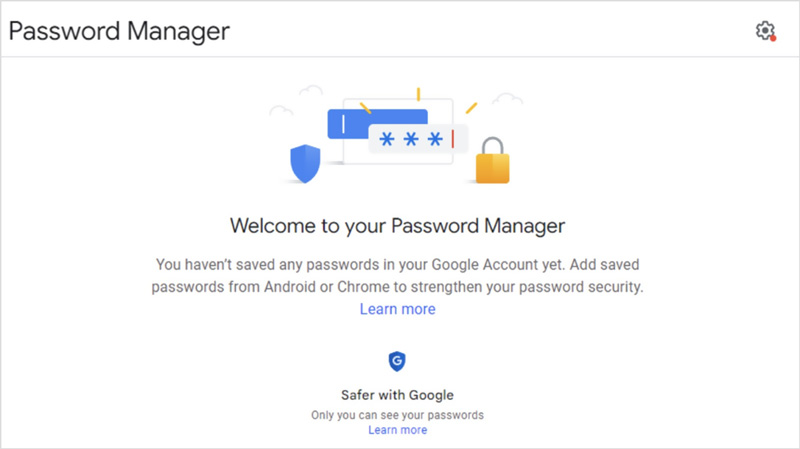
Als de officiële Android-wachtwoordbeheerder is Google Password Manager compatibel met alle apparaten waarop Google Chrome wordt uitgevoerd. U kunt het gebruiken om wachtwoorden op te slaan op Android-telefoons, iPhone, iPad en internet. Nadat u synchronisatie in Chrome op uw Android-apparaat heeft ingeschakeld of u zich heeft aangemeld bij uw Chrome-account, kunt u eenvoudig op de knop Opslaan tikken om uw wachtwoorden te onthouden. Alle opgeslagen wachtwoorden zijn beschikbaar op al uw apparaten.
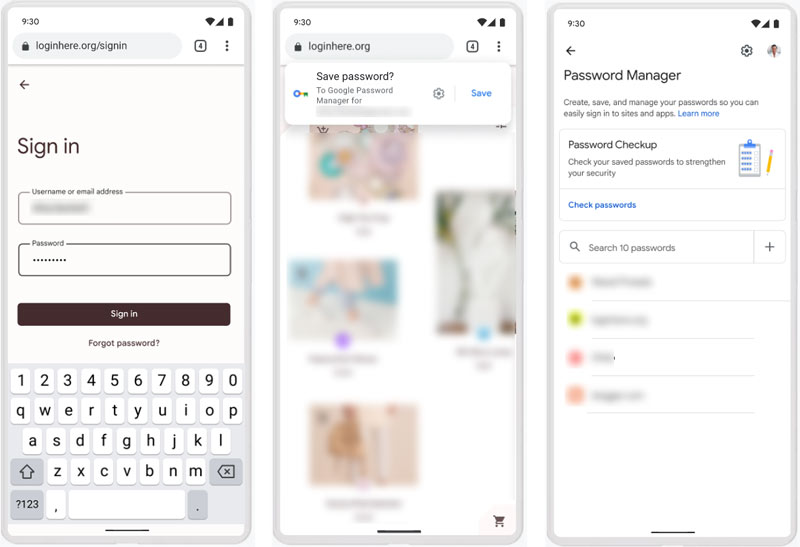
Om toegang te krijgen tot de Android-wachtwoordbeheerder in Chrome, kunt u de Google Chrome-browserapp openen, op de menuknop met drie stippen in de rechterbovenhoek tikken, naar Instellingenen kies vervolgens het Bewaar wachtwoorden optie.
Als u opgeslagen wachtwoorden op uw Android-telefoon wilt bekijken en beheren, kunt u de interface Wachtwoorden opslaan openen, op het specifieke wachtwoord tikken en het bewerken.
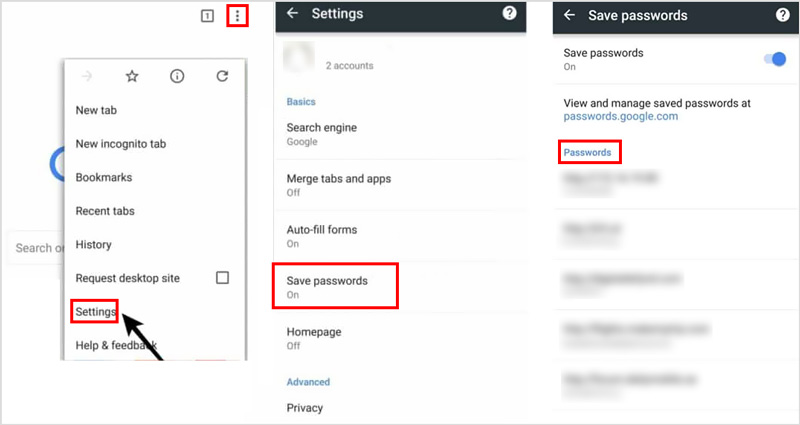
1Password is een betaalde wachtwoordbeheerder voor meerdere grote platforms zoals Android, iOS, Windows, macOS, Linux en Chrome OS. Als een Android-wachtwoordbeheerder met alle functies, is het ontworpen met veel handige functies voor het ontgrendelen, organiseren en beveiligen van wachtwoorden. 1Password kan je helpen om sterke wachtwoorden te onthouden en te gebruiken. Hiermee kunt u inloggen op apps en websites en veilig formulieren invullen.
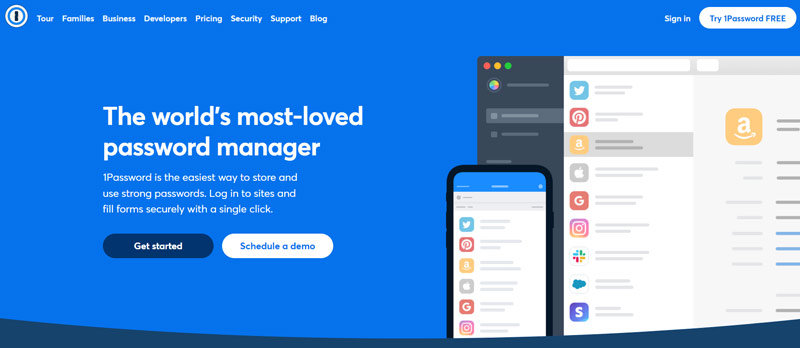
1Password gebruikt de ingebouwde SDK voor wachtwoordbeheer van Android om uw wachtwoorden op te slaan. Bovendien is het uitgerust met een toetsenbord, zodat u gemakkelijk een gebruikersnaam en wachtwoord kunt kopiëren en plakken. Deze wachtwoordmanager voor Android heeft ook veel extra beveiligingsfuncties om uw accountgegevens veilig te houden, zoals Watchtower, tweefactorauthenticatie en reismodus.
Om wachtwoorden op uw Android-telefoon te beheren, kunt u deze gratis installeren vanuit de Google Play Store. Maar u moet weten dat 1Password geen gratis app voor wachtwoordbeheer voor Android is. Je kunt er 30 dagen gratis gebruik van maken. Daarna moet je upgraden naar een betaalde versie.
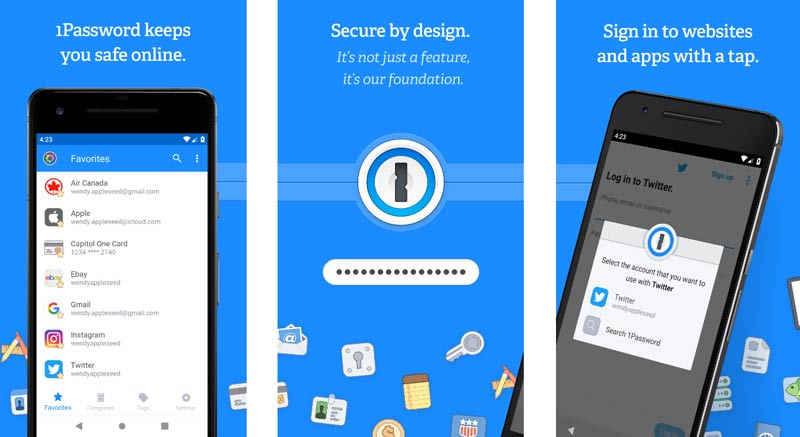
Als u een Samsung Galaxy-telefoon of -tablet gebruikt, kunt u vertrouwen op de gratis Android-wachtwoordbeheerder, Samsung Pass om uw wachtwoorden te onthouden. Het is vooraf geïnstalleerd op de nieuwste Galaxy-apparaten. Het kan ID's, wachtwoorden en andere details voor verschillende apps en websites opslaan. Met deze tool voor wachtwoordbeheer kunt u uzelf verifiëren door middel van biometrische authenticatie zoals vingerafdrukken of irissen.
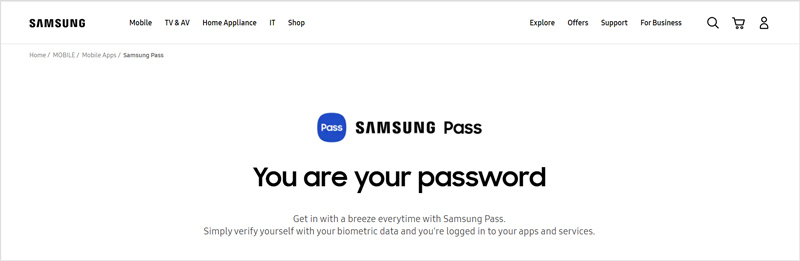
Samsung Pass ondersteunt alleen Samsung Internet en andere ondersteunde apps. Sommige veelgebruikte webbrowsers zoals Google Chrome, Firefox en Opera worden niet ondersteund. Nadat u het hebt ingesteld, kunt u Samsung Pass gebruiken om uw gebruikersnamen, wachtwoorden, creditcardgegevens, adressen en andere informatie op te slaan. Merk op dat Samsung Pass wachtwoorden slechts op één apparaat kan opslaan.
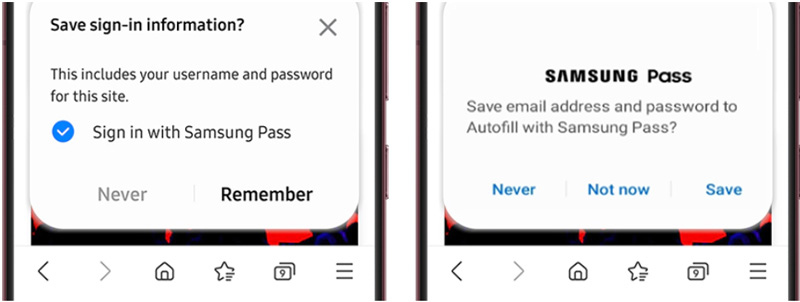
Als je ook een iPhone of iPad hebt en je wachtwoorden beter wilt beheren, kun je de krachtige iPhone-wachtwoordbeheerder. Het kan u helpen iCloud-sleutelhanger, wachtwoordcode voor schermtijd, creditcardgegevens, wifi-accounts, e-mailaccounts, Google-wachtwoorden, apps en meer te onthouden en te bewerken.


Downloads
100% veilig. Geen advertenties.
100% veilig. Geen advertenties.
Vraag 1. Hoe de beste Android-wachtwoordbeheerder selecteren?
Wanneer u kiest voor een wachtwoordbeheerder voor Android, moet u naast de belangrijkste functies ook letten op de beveiliging. Goede Android-wachtwoordbeheerders moeten een goede balans houden tussen extra functies voor een redelijke prijs. U moet ook controleren of er extra functies zijn die nuttig voor u zijn.
Vraag 2. Waar worden wachtwoorden opgeslagen op een Android-telefoon?
Om al je opgeslagen wachtwoorden op een Android-telefoon te bekijken, kun je de Chrome-browserapp openen en vervolgens op de drie stippen rechtsboven tikken om naar Instellingen te gaan. Zoek de optie Wachtwoorden en tik erop. Tijdens deze stap moet u mogelijk uw wachtwoord invoeren of een gezichts- of aanraakscan opgeven. Daarna kunt u een lange lijst met websites zien, samen met opgeslagen gebruikersnamen of wachtwoorden.
Vraag 3. Is het veilig om Google Password Manager te gebruiken?
Ja. Google-wachtwoordbeheerder wordt geleverd met het Android-systeem en is volkomen veilig in gebruik. Om uw account en privacy te beveiligen, moet u sterke wachtwoorden gebruiken.
Conclusie
Na het lezen van dit bericht kun je 3 krijgen Android-wachtwoordbeheerders om u te helpen bij het opslaan en automatisch invullen van wachtwoorden. U kunt hun belangrijkste functies controleren en vervolgens uw voorkeur selecteren om uw wachtwoorden op een Android-telefoon te beheren.

iPhone Password Manager is een geweldig hulpmiddel om alle wachtwoorden en accounts te vinden die op je iPhone zijn opgeslagen. Het kan ook uw wachtwoorden exporteren en er een back-up van maken.
100% veilig. Geen advertenties.
100% veilig. Geen advertenties.